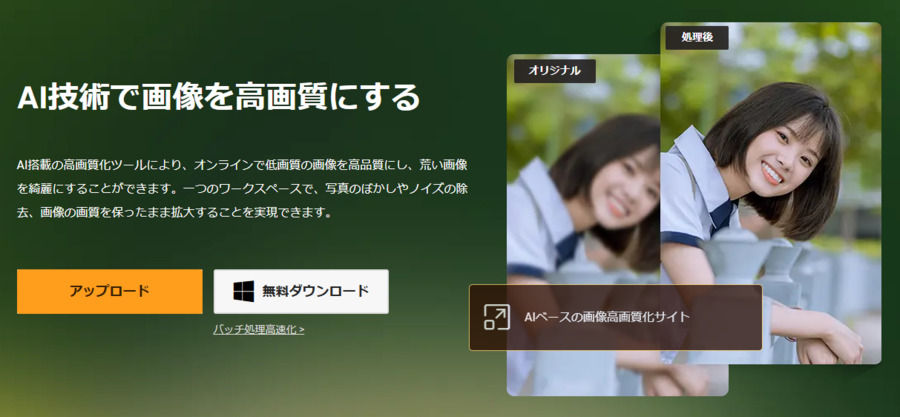Topaz Gigapixel AIは、AI技術を活用して画像を高品質に拡大できる強力なソフトウェアです。本レビューでは、その主な機能、価格、実際の使用感を詳しく解説し、他の画像拡大ソフトウェアとの比較も行います。また、Gigapixel AIの代替となるソフトについても紹介し、用途に応じた最適な選択肢を提案します。画像の解像度向上に興味がある方は、ぜひ参考にしてください!
Topaz Gigapixel AIとは?
Topaz Labs Gigapixel AIは、AI技術を活用して最大600%まで画像を拡大し、鮮明さやディテールを保ちます。写真家やデザイナーに人気で、大きな印刷物作成や低解像度写真の復元に使用されています。最新版のGigapixel AI 7.3.0は、更新されたAIモデル、GPUサポート、顔認識機能でポートレートを強化し、PhotoshopやLightroomとの連携が可能です。
Topaz Gigapixel AIの特徴
Topaz Gigapixel AIは、画像を変革する多くの強力な機能を備えています。主な機能とAIモデルは次の通りです。
- 高解像度画像の拡大:Gigapixel AIは最大6倍に画像を拡大し、ディテールを保持しながら鮮明に仕上げます。従来のツールと異なり、画像内の構造を認識してシャープな結果を得られます。
- 複数のAIモデル:Standard v2は一般的な用途、High Fidelity v2はプロ向け、Low-Resは圧縮画像や古い画像に最適です。
- 顔認識AI:小さくぼやけた顔を強化し、目や唇、肌の質感を復元します。ポートレートに最適です。
- ノイズとぼかしの除去:AIがノイズを減少させ、ぼやけた部分をシャープにします。低解像度画像もクリアに復元します。
- バッチ処理:複数の画像を同時に処理でき、大規模なプロジェクトに便利です。
- 使いやすさ:直感的なインターフェースで、数回のクリックで画像を強化し、オリジナルと処理後の画像をリアルタイムで比較できます。
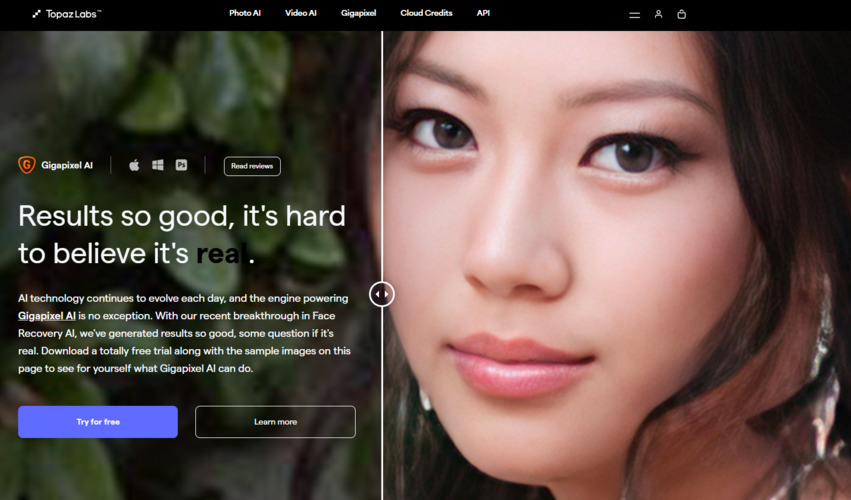
Topaz Gigapixel AIのシステム要件
| システム | 要件 |
|---|---|
| オペレーティングシステム | macOS 10.15、Windows 10/11(64ビット) |
| プロセッサ | IntelまたはAMD(AVXサポート) |
| RAM | 16GB(24GB推奨) |
| ストレージ | 2GBの空きディスク容量 |
| 権限 | カメラ、位置情報、ストレージへのアクセス(必要な場合) |
| グラフィックカード | NVIDIA RTX 20シリーズ以上、
AMD Radeon 5000シリーズ以上 |
| グラフィックメモリ(VRAM) | 8GB以上 |
Topaz Gigapixel AI は無料ですか?
Topaz Gigapixel AIは無料ではありません。実際、MacとPCの両方のユーザーがダウンロードしてインストールするためには、最初に99ドルの料金が必要な有料ソフトウェアです。
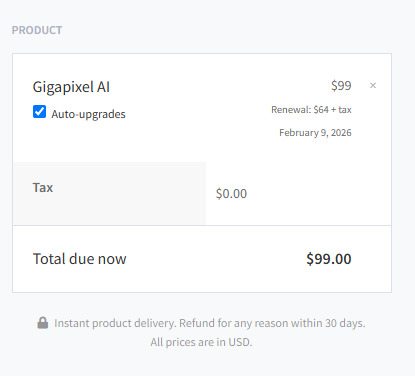
Topaz Gigapixel AIのダウンロードと使用方法
Topaz Gigapixel AIは、シンプルで使いやすいインターフェースが特徴です。現代的なデザインにより、写真編集作業を効率化し、画像の強化に役立つツールです。以下は簡単な使用ガイドです:
-
公式サイトでGigapixel 7または8をインストールし、99ドルで購入します。
-
ソフトウェアを開き、新しいプロジェクトで画像やフォルダーのサイズ変更を選択します。
-
画像をドラッグ&ドロップ、または「開く」から選択、または右クリックで「Topaz Gigapixel AIで編集」を選びます。
-
拡大倍率を選び、画像の種類に応じて6つのオプションから選択します。
- Standard:一般的な用途向け
- Lines:線の多い画像(例:イラスト)
- Art & CG:アートやコンピュータグラフィック向け
-
Low Resolution:小さなまたは低品質の画像向け

-
スライダーでシャープネスやノイズ削減を調整し、フォーマットと保存先を選んでエクスポートします。

Topaz Gigapixel AIとTopaz Photo AI: どちらが優れているか?
どちらのツールも画像強化に優れていますが、それぞれ異なるニーズに対応しています。
- 機能
- Topaz Gigapixel AI
- Topaz Photo AI
- 目的
- 画質を損なうことなく画像を拡大することに特化。
- ノイズ除去やシャープ化を含む総合的な写真強化。
- AIモデル
- 線画やアート、圧縮画像など、さまざまな用途に合わせた6つのモデルを提供。
- 適応型AIを使用して、写真全体の品質を検出し、改善。
- 顔認識
- 小さくぼやけた顔の強化に特化した高度な顔認識機能。
- 顔認識機能があり、全体的な画像品質の向上に重点を置く。
- ワークフロー統合
- スタンドアロンアプリとして、またはPhotoshop/Lightroomのプラグインとして機能。
- 写真編集ワークフローと完全に統合され、バッチ編集にも対応。
- 理想的な用途
- 高品質な画像拡大を必要とするプロフェッショナルな写真家向け。
- 自動化されたオールインワンの写真強化を求める一般ユーザー向け。
大規模な画像拡大には、Topaz Gigapixel AIが最適です。一方、総合的な写真編集を求めているなら、Topaz Photo AIの方が優れた選択です。
Topaz Gigapixel AIのメリットとデメリット
Topaz Gigapixel AIは、画像の拡大と古い写真の強化が品質を保ちながら行える点や、優れたカスタマーサポートが評価されています。ただし、高価格やクラッシュ問題、安定性に対する不満もあります。
- メリット
- デメリット
-
- 優れた画像拡大品質
- 高解像度出力のための複数の拡大オプション(2x、6x、8x)
- 効果的な顔の修正機能
- シンプルで使いやすいインターフェース
- 複数の画像を一度に処理できるバッチ処理機能
- 一回限りの購入オプション
- 30日間の返金保証
-
- 処理速度が遅い
- 高いシステム要件
- Lightroomとの統合がない
- 一部の代替ソフトと比べて高価
- 極端な拡大時にアーティファクトが発生することがある
Topaz Labs Gigapixel AIに関するよくある質問
質問1:PhotoshopでTopaz Gigapixel AIをプラグインとしてインストールする方法は?
公式サイトからプラグインをダウンロードし、Photoshopの設定メニューで統合します。
質問2:Topaz Gigapixel AIが動作しない理由は?
システム要件を確認し、GPUドライバを更新、アプリ再インストール後も解決しない場合はサポートに連絡します。
質問3:Topaz Photo AIにGigapixelはありますか?
はい、Gigapixel AI、Denoise AI、Sharpen AIが含まれ、一度に編集・強化できます。
質問4:Gigapixel AIは一回限りの購入ですか?
はい、ライセンスは生涯有効ですが、アップデートやサポートには追加料金が発生する場合があります。
質問5:Gigapixel AIは本当に効果がありますか?
はい、最小限の品質損失で画像を拡大し、詳細を強化し、低解像度や古い画像に素晴らしい結果を提供します。
Topaz Gigapixel AIのPC/Mac用代替ソフト
Topaz Gigapixel AIの代替ソフトをお探しなら、「4DDiG AI 画像高画質化」をぜひご覧ください。Topaz Gigapixel AIに似た高度なAI駆動の画像強化ツールであり、使いやすいインターフェースと高速な処理速度が魅力です。画像の拡大や古い写真の修復、写真の強化など、PCとMacに対応した多機能でユーザーフレンドリーな解決策として、完全に日本語対応しており、安心して利用できます。
-
4DDiG File Repairを起動します。左側のメニューバーの「AI高画質化」タブをクリックします。次に、「写真高画質化」を選択し、その下にある「今すぐ開始」ボタンをクリックします。

-
「写真を追加する」ボタンをクリックして、高画質化したい写真を追加します。

-
AIモデルを選択し、解像度を調整した後、「今すぐ高画質化」ボタンをクリックすると、ソフトウェアが高画質化を開始します。高画質化処理が完了したら、プレビューで元の写真と高画質化された写真を比較します。
- 一般モデル:自然風景、建物、動物など、あらゆるタイプの画像に対応します。明るさ、コントラスト、カラーバランスを調整し、細部を鮮明にし、一般的な欠陥を減らすことで、全体的な画質を向上させることに重点を置いています。
- ノイズ除去モデル:低照度条件や高ISO設定において、画像のノイズを低減し、粒状感や色の歪みなどの不要なアーティファクトを除去するために特別に設計されています。夜景、室内写真、ノイズの多い画像に最適です。
- 顔専用モデル:ポートレート、グループショット、顔の明瞭さと表情が重要なあらゆる画像に最適です。写真を自動的に美化し、細部を強化し、肌色を滑らかにすることができます。、

-
右下の「すべてのエクスポートする」をクリックすると、高画質化した写真がパソコンに保存されます。

結論:Topaz Gigapixel AIは購入する価値があるか?
Topaz Labs Gigapixel AIは、画像解像度の向上に特化したAIベースのソフトウェアです。簡単に使用でき、高解像度に拡大しても詳細を保持しますが、処理速度や価格がややネックとなります。Topaz Photo AIと比較すると、顔の補正やノイズ除去に強い点が異なります。
代替ソフトとして、4DDiG File Repairが有力です。低解像度やぼやけた映像を鮮明にし、色彩や明るさを補正します。使いやすいインターフェースで、解像度アップスケーリングやファイル修復も対応可能です。コストパフォーマンスを重視する方におすすめです。

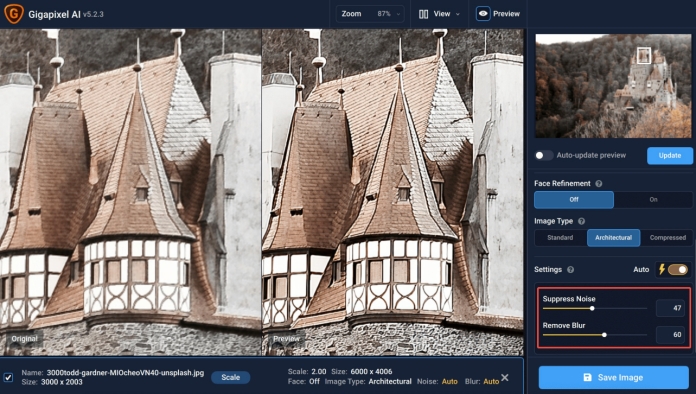
 ChatGPT
ChatGPT
 Google AI モード
Google AI モード
 Perplexity
Perplexity
 Grok
Grok